Hinweis: Wir möchten Ihnen die aktuellsten Hilfeinhalte so schnell wie möglich in Ihrer eigenen Sprache bereitstellen. Diese Seite wurde automatisiert übersetzt und kann Grammatikfehler oder Ungenauigkeiten enthalten. Unser Ziel ist es, Ihnen hilfreiche Inhalte bereitzustellen. Teilen Sie uns bitte über den Link am unteren Rand dieser Seite mit, ob die Informationen für Sie hilfreich sind. Hier finden Sie den englischen Artikel als Referenz.
Wenn Sie über eine Liste von Daten verfügen, die Sie gruppieren und zusammenfassen möchten, können Sie die Daten in bis zu acht Ebenen, eine für jede Gruppe, gliedern. Auf jeder inneren Ebene, die durch eine höhere Nummer in den Gliederungssymbolen dargestellt wird, werden Detaildaten für die vorangehende äußere Ebene angezeigt, die durch eine niedrigere Nummer in den Gliederungssymbolen dargestellt wird. Verwenden Sie Gliederungen, um schnell Hauptzeilen oder -spalten oder aber die Detaildaten für die einzelnen Gruppen anzuzeigen. Sie können Zeilen (wie im Beispiel unten dargestellt) oder Spalten oder aber Zeilen und Spalten gliedern.
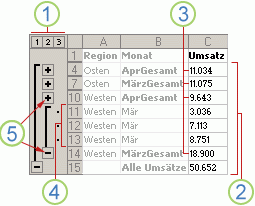 Gegliederte Zeile mit Umsatzdaten, gruppiert nach geografischer Region und Monaten, mit mehreren Haupt- und Detailzeilen.
|
1. Klicken Sie zum Anzeigen der Zeilen für eine Ebene auf die entsprechenden Gliederungssymbole ( 2. Ebene 1 enthält die Gesamtverkäufe für alle Detailzeilen. 3. Ebene 2 enthält die Gesamtverkäufe pro Monat für die einzelnen Gebiete. 4. Ebene 3 enthält Detailzeilen (momentan sind nur die Detailzeilen 11 bis 13 sichtbar). 5. Klicken Sie auf die Gliederungssymbole |
Ein- oder Ausblenden von Gliederungsdaten
Hinweis: Wenn Sie die Gliederung Symbole 


-
Führen Sie eine oder mehrere der folgenden Aktionen aus:
Einblenden und Ausblenden der Detaildaten für eine Gruppe
-
Zum Anzeigen der Detaildaten einer Gruppe klicken Sie auf das

-
Zum Ausblenden der Detaildaten einer Gruppe klicken Sie auf das

Erweitern oder Reduzieren der Gliederung auf eine bestimmte Ebene
-
Klicken Sie in den Gliederungssymbolen

Wenn eine Gliederung vier Ebenen aufweist, können Sie beispielsweise die vierte Ebene ausblenden und den Rest der Ebenen anzeigen, indem Sie auf

Ein- oder Ausblenden aller Gliederungsdetaildaten
-
Klicken Sie zum Anzeigen aller Detaildaten auf die niedrigste Ebene (die höchste Zahl) der Gliederungssymbole


-
Klicken Sie zum Ausblenden aller Detaildaten auf

-
Hinweis: Wenn Sie Daten in einer Gliederung mit dem Befehl Kopieren im Browser oder durch Erstellen eines Arbeitsblatt-Snapshots kopieren, werden nur die Zeilen und Spalten kopiert, die derzeit in Excel Services sichtbar sind, unabhängig davon, ob die Gliederung vollständig oder teilweise erweitert oder vollständig reduziert ist.










